Introductie
Het gebruik van een Raspberry Pi 3 kan een opwindende ervaring zijn, vooral wanneer je dit kleine maar krachtige apparaat rechtstreeks vanaf je smartphone kunt bedienen. Deze flexibiliteit kan je productiviteit verhogen of bijdragen aan een spannend project. In deze uitgebreide gids nemen we je mee door de verschillende stappen die nodig zijn om Raspberry Pi 3 vanaf je telefoon te bedienen. Van de voorbereiding van de Pi en het kiezen van de juiste app tot de daadwerkelijke installatie en gebruik, laten we deze reis naar naadloze externe toegang beginnen.
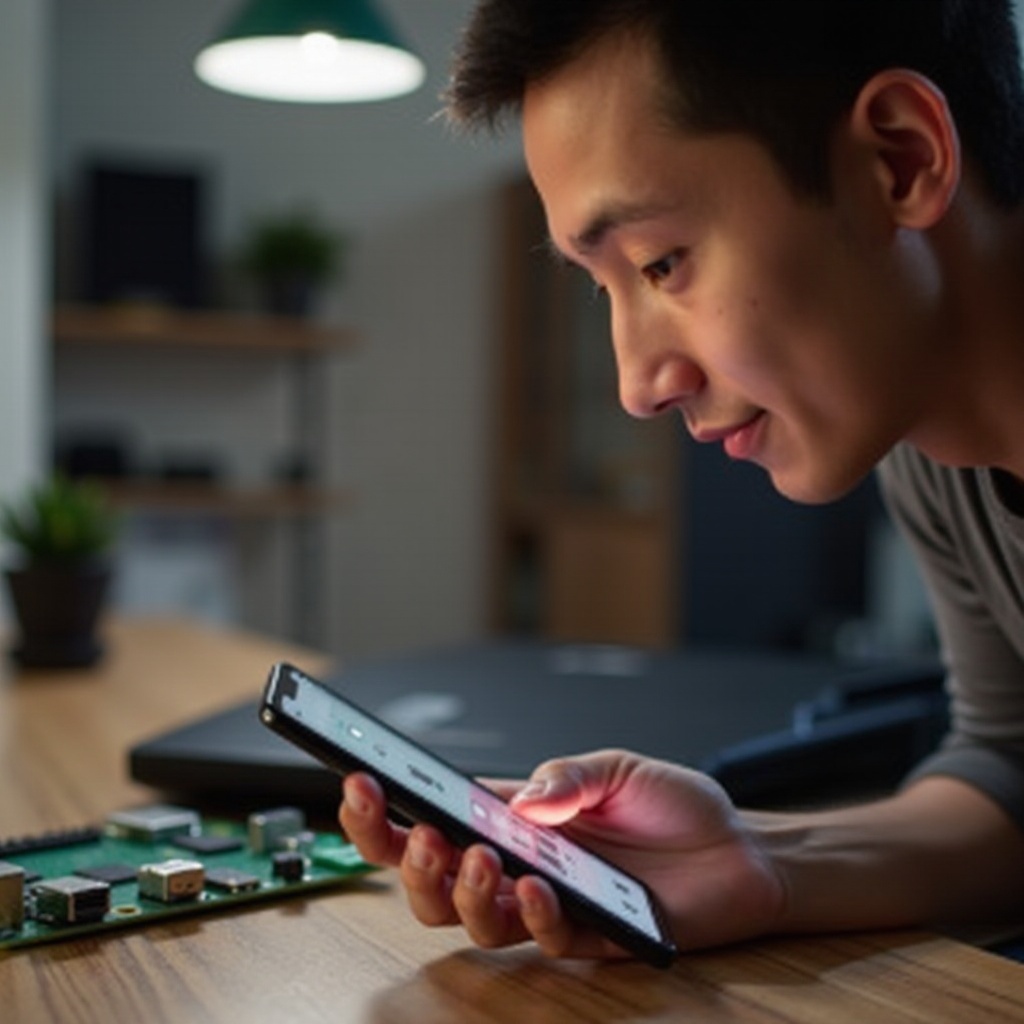
Je Raspberry Pi 3 Voorbereiden
Voordat je je Raspberry Pi 3 op afstand kunt bedienen, moet je ervoor zorgen dat deze correct is ingesteld en verbonden is met je netwerk.
Het Besturingssysteem Installeren
Begin met het installeren van het besturingssysteem op je Raspberry Pi. Het meest gebruikte OS is Raspberry Pi OS. Je kunt de afbeelding downloaden van de officiële Raspberry Pi-website en software zoals balenaEtcher gebruiken om de afbeelding op een microSD-kaart te flashen. Plaats de kaart in je Raspberry Pi en zet hem aan.
Netwerkconfiguratie
Voor externe toegang moet de Raspberry Pi verbonden zijn met hetzelfde netwerk als je telefoon. Dit kun je doen door een Ethernet-kabel aan te sluiten of Wi-Fi in te stellen. Zorg ervoor dat het apparaat een statisch IP-adres krijgt toegewezen om de betrouwbaarheid van externe verbindingen te vergroten.
De Juiste Afstandsbedieningsapp Kiezen
Er zijn verschillende afstandsbedieningsapps beschikbaar om je Raspberry Pi vanaf een telefoon te bedienen. Het kiezen van de juiste hangt af van je vereisten en voorkeuren.
Overzicht van Populaire Apps
- VNC Viewer: Biedt een grafische interface en is gebruiksvriendelijk.
- JuiceSSH: Ideaal voor commandoregeltoegang en programmeertaken.
- AnyDesk: Biedt vloeiende functionaliteit voor extern bureaublad.
Voor- en Nadelen van Elke App
- VNC Viewer:
- Voordelen: Eenvoudig in te stellen, veel gebruikt.
- Nadelen: Kan vertraging ondervinden bij trage verbindingen.
- JuiceSSH:
- Voordelen: Robuust en stabiel voor de commandoregelinterface, uitgebreide set aan functies.
- Nadelen: Geen grafische interface.
- AnyDesk:
- Voordelen: Geoptimaliseerd voor snelheid, veilige verbindingen.
- Nadelen: Sommige functies zijn achter een betaalmuur vergrendeld.
Afstandsbedieningssoftware Instellen
Het instellen van afstandsbedieningssoftware op je Raspberry Pi stelt je telefoon in staat om er naadloos mee te communiceren. Laten we verschillende methoden en software-opties verkennen.
Installeren van Remote Desktop Protocol (RDP)
- Open de terminal op je Raspberry Pi.
- Installeer RDP:
sudo apt-get install xrdp - Start de service:
sudo systemctl enable xrdp
sudo systemctl start xrdp
VNC Server Instellen
- Installeer VNC Server:
sudo apt-get update
sudo apt-get install realvnc-vnc-server - Activeer de VNC-service:
sudo systemctl enable vncserver-x11-serviced.service
sudo systemctl start vncserver-x11-serviced.service - Configureer de VNC Server-instellingen via de grafische gebruikersinterface.
TeamViewer of AnyDesk Configureren
- Download de desbetreffende installer van de officiële websites.
- Installeer de software:
sudo dpkg -i teamviewer.deb
of
sudo dpkg -i anydesk.deb - Stel de applicatie in via de grafische interface om verbindingen mogelijk te maken.
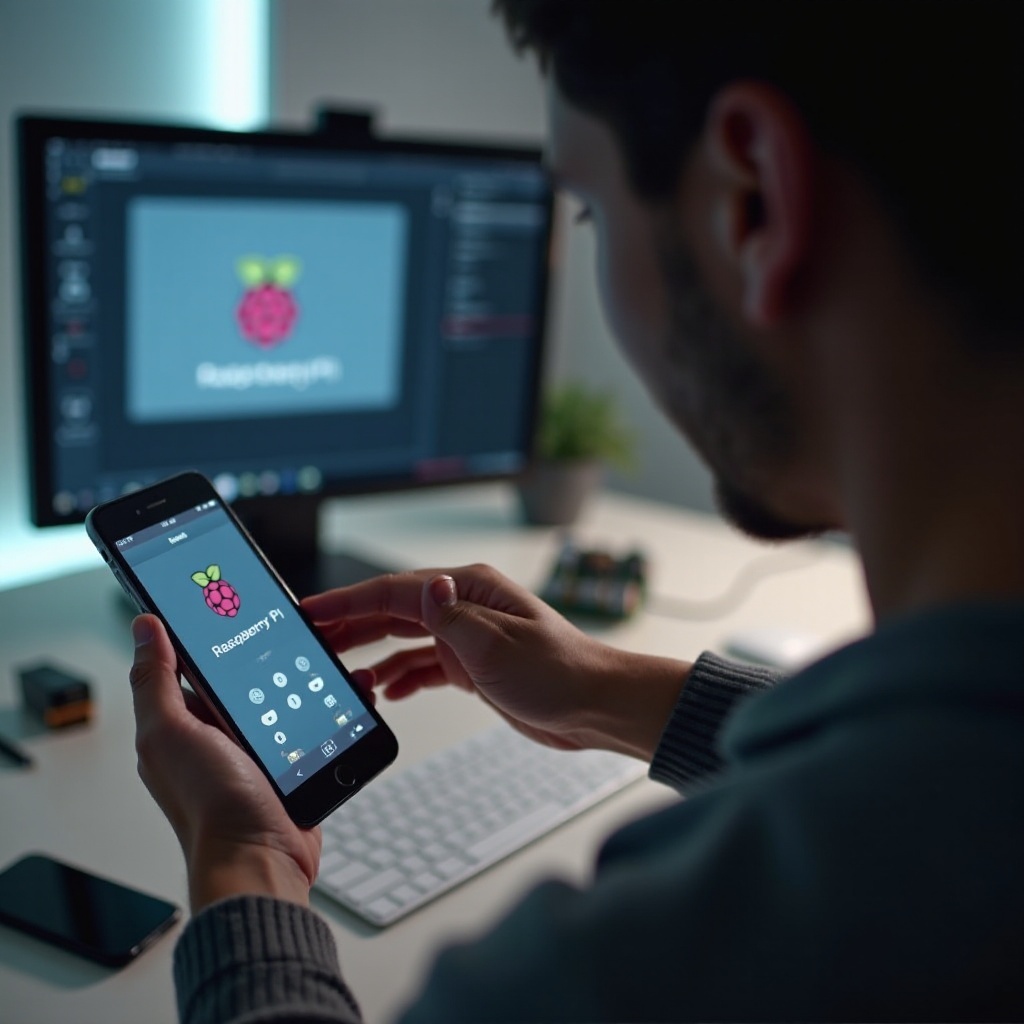
Je Telefoon Verbinden met Raspberry Pi 3
Wanneer de afstandsbedieningssoftware is ingesteld, is de volgende stap het verbinden van je telefoon met de Raspberry Pi.
VNC Viewer Gebruiken
- Installeer VNC Viewer op je telefoon vanuit de app store.
- Open de app en voeg een nieuwe verbinding toe.
- Voer het IP-adres van de Raspberry Pi in en eventuele vereiste authenticatie.
- Maak verbinding om je Raspberry Pi-bureaublad op je telefoon te zien.
Gebruiken van Remote Desktop Apps
- Installeer een remote desktop-app zoals Microsoft Remote Desktop.
- Voeg een nieuwe verbinding toe met het IP-adres van de Raspberry Pi.
- Authenticeer en maak verbinding om toegang te krijgen tot de interface van je Raspberry Pi.
Veelvoorkomende Verbindingproblemen Oplossen
- Controleer of je Raspberry Pi is ingeschakeld en verbonden met het netwerk.
- Zorg ervoor dat de afstandsbedieningssoftware correct werkt.
- Controleer IP-adressen en inloggegevens.
- Herstart je router als er verbindingsproblemen blijven bestaan.
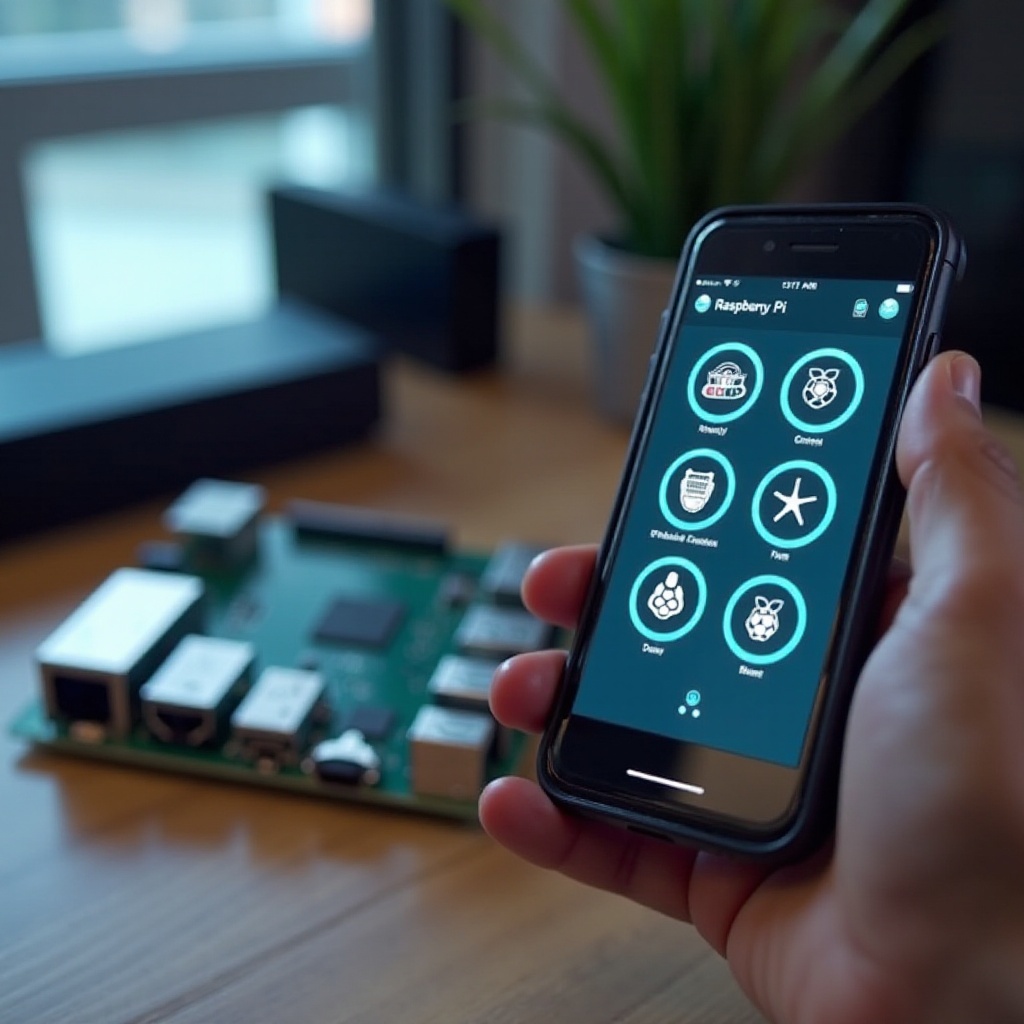
Afstandsbedieningsfuncties en Gebruik
Het bedienen van je Raspberry Pi vanaf je telefoon opent verschillende functionaliteiten en gebruiksmogelijkheden. Met een succesvolle verbinding kun je de mogelijkheden volledig verkennen.
Het Raspberry Pi Desktop Navigeren vanaf Je Telefoon
Eenmaal verbonden kun je het Raspberry Pi-bureaublad navigeren alsof je een normale computer gebruikt. Open en sluit applicaties, beheer bestanden en voer systeemconfiguraties uit.
Je Telefoon als Toetsenbord en Muis Gebruiken
Afstandsbedieningsapps laten je telefoon vaak functioneren als een virtueel toetsenbord en muis, wat je bedieningsmogelijkheden vergroot. Tik- en veeggebaren repliceren meestal muisklikken en -bewegingen.
Geavanceerde Functies en Instellingen
Verken geavanceerde instellingen in de afstandsbedieningsapps om je ervaring te verfijnen. Pas de resolutie aan, optimaliseer voor betere prestaties en stel extra beveiligingsmaatregelen in.
Beveiligings- en Onderhoudstips
Het handhaven van de beveiliging en efficiëntie van je Raspberry Pi is cruciaal, vooral wanneer deze op afstand toegankelijk is.
Zorgen voor Veilige Verbindingen
- Gebruik sterke wachtwoorden en schakel indien mogelijk tweefactorauthenticatie in.
- Werk je afstandsbedieningssoftware regelmatig bij om kwetsbaarheden te verhelpen.
- Overweeg het instellen van een VPN voor veilige verbindingen over het internet.
Regelmatige Updates en Patches
- Houd je Raspberry Pi OS en geïnstalleerde software up-to-date.
- Plan regelmatig onderhoud in om optimale prestaties en beveiliging te waarborgen.
Conclusie
Het bedienen van je Raspberry Pi 3 vanaf een telefoon is niet alleen handig, maar breidt ook je mogelijkheden uit. Door deze gids te volgen, kun je eenvoudig je Pi instellen en bedienen, waardoor je projectpotentieel toeneemt. Geniet van de flexibiliteit en het gemak van externe toegang altijd en overal.
Veelgestelde vragen
Welke apps zijn compatibel met mijn telefoon voor het besturen van de Raspberry Pi 3?
Apps zoals VNC Viewer, JuiceSSH en AnyDesk zijn compatibel voor afstandsbediening vanaf zowel Android- als iOS-apparaten.
Hoe los ik verbindingsproblemen met mijn Raspberry Pi 3 op?
Zorg dat beide apparaten op hetzelfde netwerk zijn aangesloten, dat de Raspberry Pi aan staat en verbonden is, en verifieer de IP-adressen.
Is het veilig om de Raspberry Pi 3 via internet te besturen?
Met de juiste beveiligingsmaatregelen zoals sterke wachtwoorden en VPN’s, kan het veilig zijn om uw Pi via internet te besturen.